Μπορείτε να επιλέξετε ποιες εφαρμογές θα εκκινούνται όταν συνδεθείτε στη συσκευή Windows. Οι εφαρμογές μπορεί να εμφανίζονται στη γραμμή εργασιών σας ή αλλού — ή οι εφαρμογές μπορεί να ξεκινούν στο παρασκήνιο.

Μπορείτε να δείτε πόσο αντίκτυπο θα είχε κάθε μία από τις εφαρμογές στην εμπειρία εκκίνησης.
-
Καμία επίδραση: Η εφαρμογή εκκίνησης είναι απενεργοποιημένη.
-
Δεν μετρήθηκε: Δεν υπάρχουν διαθέσιμα δεδομένα για τη μέτρηση της εφαρμογής εκκίνησης, η εφαρμογή εκκίνησης είναι ενεργοποιημένη.
-
Χαμηλή επίδραση: Η συνολική χρήση της CPU απαιτεί λιγότερα από 300 χιλιοστά του δευτερολέπτου και η συνολική χρήση του δίσκου είναι μικρότερη από 292 kilobyte.
-
Μεσαίο αποτέλεσμα: Η συνολική χρήση CPU διαρκεί λιγότερο από 1 δευτερόλεπτο, αλλά περισσότερα από 300 χιλιοστά του δευτερολέπτου ή η συνολική χρήση του δίσκου είναι μικρότερη από 3 megabyte αλλά μεγαλύτερη από 292 kilobyte.
-
Υψηλή επίδραση: Η συνολική χρήση CPU απαιτεί περισσότερο από 1 δευτερόλεπτο ή η συνολική χρήση του δίσκου είναι μεγαλύτερη από 3 megabyte.
Επιλέξτε τις εφαρμογές που θα εκτελούνται κατά την εκκίνηση της συσκευής σας
-
Μεταβείτε στην έναρξη > ρυθμίσεις > εφαρμογές > εκκίνηση.
Άνοιγμα ρυθμίσεων εκκίνησης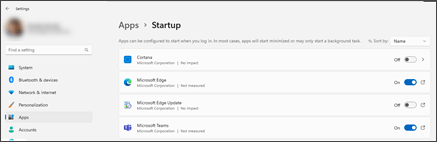
-
Για οποιαδήποτε εφαρμογή στη λίστα, επιλέξτε το κουμπί εναλλαγής για να το ορίσετε σε Ενεργό.
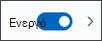
-
Αν θέλετε να αλλάξετε τις ρυθμίσεις για προχωρημένους για τη συγκεκριμένη εφαρμογή, επιλέξτε το βέλος και κάντε τις αλλαγές όπως θέλετε.
Σημείωση: Εάν βλέπετε το εικονίδιο

Αν η εφαρμογή που θέλετε δεν εμφανίζεται στη σελίδα Εκκίνηση, ανατρέξτε στο θέμα Προσθήκη εφαρμογών στη σελίδα εκκίνησης στις Ρυθμίσεις.
Αντιμετώπιση προβλημάτων
-
Αν εμφανίζεται το μήνυμα "Δεν ήταν δυνατή η εύρεση αυτής της εφαρμογής" ως τίτλος εφαρμογής, η εφαρμογή μπορεί να βρίσκεται σε μονάδα δίσκου δικτύου ή η διαδρομή προς την εφαρμογή ενδέχεται να μην υπάρχει. Αυτό μερικές φορές συμβαίνει αν έχει καταργηθεί η εγκατάσταση μιας εφαρμογής. Μπορείτε να προσθέσετε ξανά την εφαρμογή, για να προσπαθήσετε να επιλύσετε το πρόβλημα.
-
Αν δεν βλέπετε την επιλογή Εκκίνηση στις Ρυθμίσεις, κάντε δεξιό κλικ (ή επιλέξτε παρατεταμένα) στην Έναρξη , επιλέξτε Διαχείριση Εργασιών και, στη συνέχεια, επιλέξτε την καρτέλα Εφαρμογές εκκίνησης. (Αν δεν βλέπετε την καρτέλα Εφαρμογές εκκίνησης, επιλέξτε Περισσότερες λεπτομέρειες.) Κάντε δεξί κλικ (ή επιλέξτε και κρατήστε πατημένο) την εφαρμογή που θέλετε να αλλάξετε και, στη συνέχεια, επιλέξτε Ενεργοποίησηγια να την εκτελέσετε κατά την εκκίνηση ή Απενεργοποίηση, ώστε να μην εκτελείται.










